Διορθώστε το Nexus Mod Manager που δεν ενημερώνεται στα Windows 10
Miscellanea / / June 30, 2022

Παρόλο που συνεχίζουν να κυκλοφορούν νέες εκδόσεις, οι παλαιότερες εκδόσεις εξακολουθούν να τραβούν την προσοχή μας. Ένα από αυτά είναι το NMM. Ωστόσο, το ζήτημα της μη ενημέρωσης του Nexus Mod Manager σε υπολογιστή με Windows εξακολουθεί να προβληματίζει τους χρήστες. Το άρθρο εξετάζει τις μεθόδους για την επίλυση του ζητήματος της ενημέρωσης του NMM. Επιπλέον, η απάντηση στην ερώτηση σχετικά με τον τρόπο ενημέρωσης του Nexus Mod Manager εξηγείται επίσης σε αυτό το άρθρο.

Περιεχόμενα
- Πώς να διορθώσετε το Nexus Mod Manager που δεν ενημερώνεται στα Windows 10
- Μέθοδος 1: Εκτελέστε το Nexus Mod Manager ως διαχειριστή
- Μέθοδος 2: Να επιτρέπεται η πρόσβαση στο τείχος προστασίας των Windows
- Μέθοδος 3: Επανεγκαταστήστε το Nexus Mod Manager
- Επαγγελματική συμβουλή: Πώς να ενημερώσετε το Nexus Mod Manager
Πώς να διορθώσετε το Nexus Mod Manager που δεν ενημερώνεται στα Windows 10
Η ενότητα παρέχει τη λίστα των λόγων για τους οποίους μπορεί να προκύψει το πρόβλημα ενημέρωσης στην εφαρμογή NMM.
- Διοικητικά προνόμια- Το NMM ενδέχεται να μην έχει τα δικαιώματα διαχείρισης και ενδέχεται να μην μπορείτε να ενημερώσετε το NMM.
- Το NMM είναι αποκλεισμένο από το τείχος προστασίας- Εάν το NMM δεν επιτρέπεται από το Τείχος προστασίας των Windows, ενδέχεται να μην μπορείτε να ενημερώσετε την εφαρμογή NMM.
- Ξεπερασμένη εφαρμογή NMM- Ο κύριος λόγος για τον οποίο το NMM ενδέχεται να μην ενημερώνεται είναι ότι η εφαρμογή μπορεί να είναι παλιά στον υπολογιστή σας.
- Σφάλμα πρωτοκόλλου- Το σφάλμα πρωτοκόλλου στην εφαρμογή NMM μπορεί να σας εμποδίσει να ενημερώσετε την εφαρμογή NMM.
Μέθοδος 1: Εκτελέστε το Nexus Mod Manager ως διαχειριστή
Η πρώτη μέθοδος για να διορθώσετε το πρόβλημα μη ενημέρωσης του Nexus Mod Manager είναι να εκτελέσετε το NMM ως Διαχειριστής.
1. Πάτα το κλειδί Windows, τύπος nmmκαι κάντε κλικ στο Ανοίξτε τη θέση του αρχείου επιλογή.

2. Κάντε δεξί κλικ στο Πλέγμα. Mod. Manager.exe αρχείο και επιλέξτε το Ιδιότητες επιλογή στη λίστα.
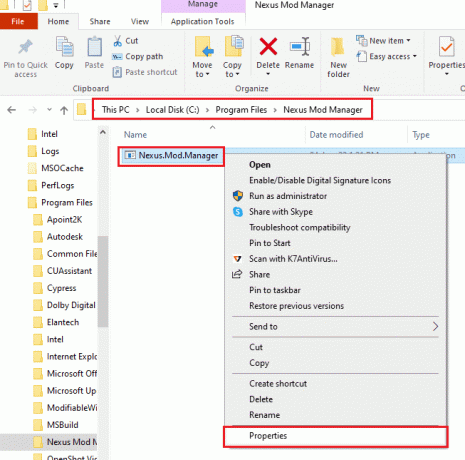
3. Πλοηγηθείτε στο Συμβατότητα καρτέλα στο παράθυρο Ιδιότητες και ελέγξτε το Εκτελέστε αυτό το πρόγραμμα ως διαχειριστής επιλογή στο Ρυθμίσεις Ενότητα.

4. Κάνε κλικ στο Ισχύουν και Εντάξει κουμπιά για να εκτελέσετε την εφαρμογή NMM ως Διαχειριστής.

5. Εκκινήστε το Nexus Mod Manager χρησιμοποιώντας τη γραμμή αναζήτησης και προσπαθήστε να εγκαταστήσετε ξανά το mod στην εφαρμογή.
Διαβάστε επίσης: Διορθώστε το Frosty Mod Manager που δεν εκκινεί το παιχνίδι στα Windows 10
Μέθοδος 2: Να επιτρέπεται η πρόσβαση στο τείχος προστασίας των Windows
Το πρόβλημα μη ενημέρωσης του Nexus Mod Manager ενδέχεται να προκύψει εάν η εφαρμογή δεν επιτρέπεται από το Τείχος προστασίας των Windows. Μπορείτε να διορθώσετε το πρόβλημα επιτρέποντας την εφαρμογή στο Τείχος προστασίας χρησιμοποιώντας τα παρακάτω βήματα.
1. Χτύπα το κλειδί Windows, τύπος Πίνακας Ελέγχουκαι κάντε κλικ στο Ανοιξε.
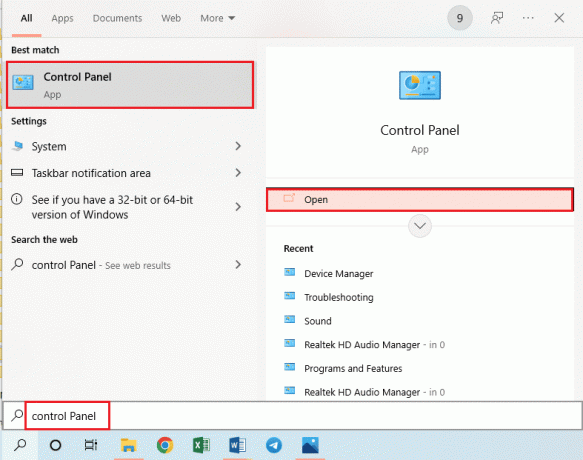
2. Σειρά Προβολή κατά > Κατηγορία, μετά κάντε κλικ στο ΣΥΣΤΗΜΑ ΚΑΙ ΑΣΦΑΛΕΙΑ σύνθεση.
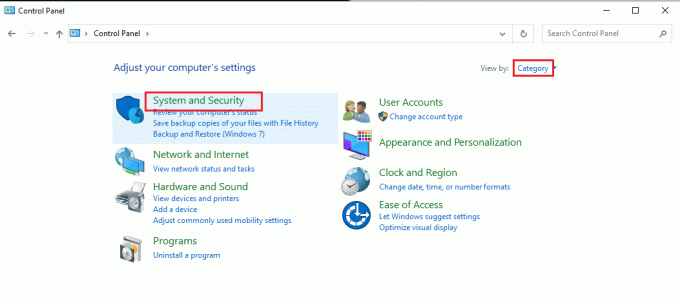
3. Κάνε κλικ στο Επιτρέψτε μια εφαρμογή μέσω του Τείχους προστασίας των Windows επιλογή στο Τείχος προστασίας του Windows Defender Ενότητα.
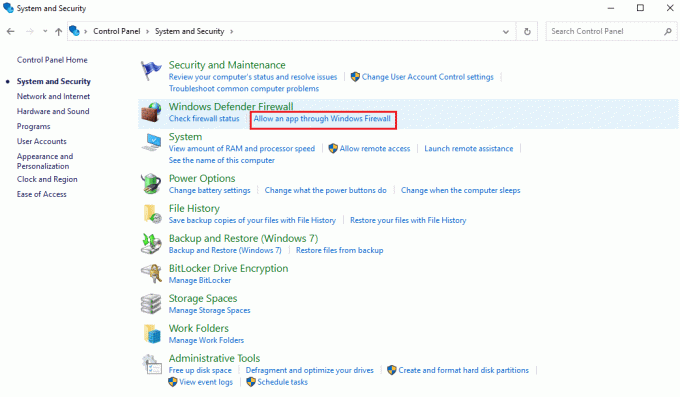
4. Επίλεξε το Nexus Mod Manager εφαρμογή και κάντε κλικ στο Αλλαξε ρυθμίσεις κουμπί στο παράθυρο.
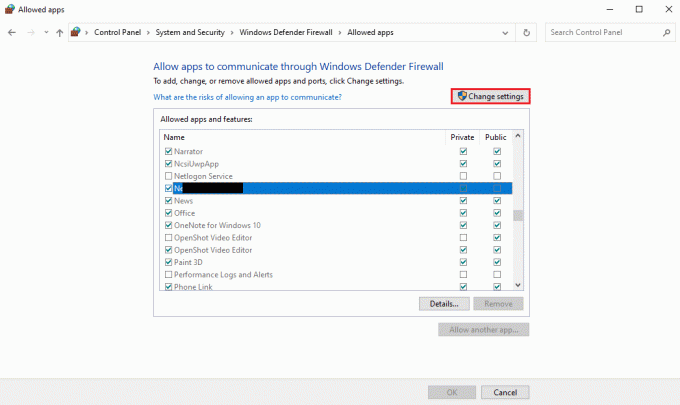
5. Επιλέξτε τα πλαίσια για το Ιδιωτικός και Δημόσιο ενότητες και κάντε κλικ στο Εντάξει κουμπί.

Διαβάστε επίσης:Διορθώστε το Steam Workshop που δεν κατεβάζει Mods
Μέθοδος 3: Επανεγκαταστήστε το Nexus Mod Manager
Η τελευταία λύση για την επίλυση του προβλήματος μη ενημέρωσης του Nexus Mod Manager μπορεί να διορθωθεί με την επανεγκατάσταση του NMM. Αυτό θα σας βοηθήσει να διορθώσετε όλα τα σφάλματα και τα σφάλματα στο NMM.
Βήμα I: Απεγκαταστήστε το Nexus Mod Manager
Ως πρωταρχικό βήμα, πρέπει να απεγκαταστήσετε το υπάρχον Nexus Mod Manager στον υπολογιστή σας χρησιμοποιώντας την εφαρμογή Πίνακας Ελέγχου και να διαγράψετε όλα τα σχετικά αρχεία.
1. Ανοιξε το Πίνακας Ελέγχου εφαρμογή.

2. Σειρά Προβολή κατά > Κατηγορία, μετά κάντε κλικ στο Απεγκαταστήστε ένα πρόγραμμα στο Προγράμματα Ενότητα.

3. Κάντε δεξί κλικ Nexus Mod Manager στη λίστα εφαρμογών και επιλέξτε το Απεγκατάσταση επιλογή.

4. Ακολουθήστε τις οδηγίες που εμφανίζονται στην οθόνη στον οδηγό απεγκατάστασης και κάντε κλικ στο Ναί κουμπί για να καταργήσετε εντελώς το Nexus Mod Manager για Windows.
5. Πάτα το Windows+ Eκλειδιά ταυτόχρονα για να ανοίξετε το Εξερεύνηση αρχείων και πλοηγηθείτε σε Τοπικός δίσκος (C:) > Αρχεία προγράμματος ντοσιέ.

6. Κάντε δεξί κλικ στο Nexus Mod Manager φάκελο στη θέση και κάντε κλικ στο Διαγράφω επιλογή στη λίστα.

7. Τελικά, επανεκκινήστε τον υπολογιστή από το ΑΡΧΗ μενού.

Βήμα II: Επανεγκαταστήστε το Nexus Mod Manager
Το NMM έχει αναλάβει το GitHub και μπορείτε να εγκαταστήσετε την πιο πρόσφατη έκδοση του NMM για να διορθώσετε το πρόβλημα μη ενημέρωσης του Nexus Mod Manager.
1. Πάτα το κλειδί Windows, τύπος χρώμιοκαι κάντε κλικ στο Ανοιξε.

2. Πήγαινε στον επίσημο Ιστοσελίδα GitHub για το Nexus Mod Manager.
3. Κάνε κλικ στο NMM-0.83.6.exe αρχείο στο Περιουσιακά στοιχεία ενότητα για να εγκαταστήσετε την πιο πρόσφατη έκδοση του Nexus Mod Manager.

4. Ακολούθησε το οδηγίες επί της οθόνης στον οδηγό εγκατάστασης για να εγκαταστήσετε το NMM στον υπολογιστή σας.
Διαβάστε επίσης:Διορθώστε το σφάλμα σύνδεσης του Nexus Mod Manager
Επαγγελματική συμβουλή: Πώς να ενημερώσετε το Nexus Mod Manager
Η χρήση ενός παλιού Nexus Mod Manager μπορεί να προκαλέσει προβλήματα, μπορείτε να διορθώσετε το πρόβλημα ενημερώνοντας το NMM στον υπολογιστή σας. Ακολουθούν τα βήματα για την ενημέρωση του Nexus Mod Manager στον υπολογιστή σας.
1. Χτύπα το κλειδί Windows, τύπος nmm και κάντε κλικ στο Ανοιξε να εκτοξεύσει το Nexus Mod Manager.

2. Τώρα, ο διαχειριστής mod θα το κάνει έλεγχος για ενημερώσεις αυτομάτως. Ο διαχειριστής mod θα ενημερωθεί εάν υπάρχουν διαθέσιμες ενημερώσεις.
Συχνές Ερωτήσεις (FAQ)
Q1. Γιατί το Nexus Mod Manager δεν ενημερώνεται στον υπολογιστή μου;
Απ. ο NMM ενδέχεται να μην ενημερώνεται για διάφορους λόγους, όπως ζητήματα άδειας. Οι μέθοδοι επίλυσης του προβλήματος εξηγούνται στο άρθρο. Επίσης, δίνεται λεπτομέρεια η μέθοδος για την σωστή ενημέρωση του NMM.
Ε2. Μπορώ να χρησιμοποιήσω το Vortex Mod Manager αντί του Nexus Mod Manager;
Απ.Ναί, Το Vortex Mod Manager είναι η πιο πρόσφατη έκδοση του NMM. Ωστόσο, εάν θέλετε να χρησιμοποιήσετε το παλιό Nexus Mod Manager, μπορείτε να χρησιμοποιήσετε το άρθρο για να διορθώσετε τα προβλήματα με την ενημέρωση του NMM.
Συνιστάται:
- Πώς να διαγράψετε τον λογαριασμό Facebook χωρίς κωδικό πρόσβασης
- 5 τρόποι για να διορθώσετε τον κωδικό σφάλματος Nintendo Wii 51330
- Πώς να μετακινήσετε τα παιχνίδια προέλευσης σε άλλη μονάδα δίσκου
- Διορθώστε το σφάλμα Apex Legends Anti Cheat στα Windows 10
Οι μέθοδοι επιδιόρθωσης Το Nexus Mod Manager δεν ενημερώνεται θέμα συζητούνται σε αυτό το άρθρο. Το πρόβλημα μπορεί να επιλυθεί εύκολα και συζητείται επίσης η απάντηση στο ερώτημα πώς να ενημερώσετε το Nexus Mod Manager. Καταθέστε τις προτάσεις και τις απορίες σας στην ενότητα σχολίων για το θέμα που συζητήθηκε.



